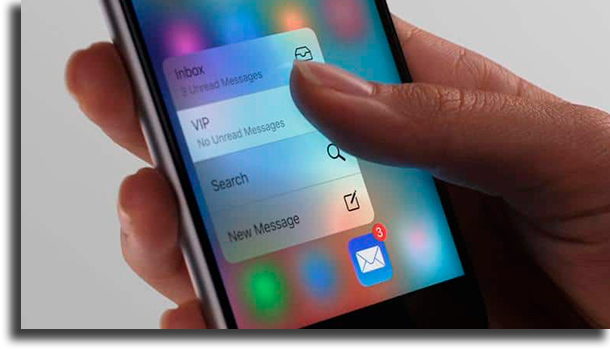Caso tenha ficado curioso e queira saber o que pode fazer quando perceber a câmera travando no smartphone, é só seguir as nossas dicas. Elas podem ser vistas em detalhes logo abaixo!
1. Reiniciar o app
A primeira coisa que você deve tentar é reiniciar o aplicativo da câmera se perceber que ela está apresentando problemas. É claro que não adianta só sair do app e abri-lo de novo, então certifique-se de fechá-lo em segundo plano também. Em muitos casos, isso costuma ser o suficiente para consertar o erro da câmera travando. Depois que fizer isso, abra a câmera novamente e teste suas principais funções, especialmente a parte que estava dando problema previamente.
2. Reiniciar o smartphone
Se reiniciar o app não funcionar, você também pode tentar reiniciar o seu smartphone. Querendo ou não, um passo tão simples como esse é capaz de resolver muitos erros desse tipo. Logo que reiniciar o aparelho, espere alguns minutos e tente usar a câmera novamente. Também faça questão de testar os diferentes modos que seu app de câmera pode ter para ver se está tudo certo.
3. Fazer um hard reset no aparelho
Outra medida que pode tomar se estiver com a câmera travando no celular é o um hard reset. Esse tipo de reinicialização mais radical pode ser a resposta para resolver muitos erros estranhos de software. Fazer o hard reset pode necessitar de um procedimento diferente dependendo do smartphone que tiver. Geralmente, você precisa segurar o botão power e um dos botões de volume por 15 ou 20 segundos para esse reset acontecer. Sugerimos que procure a maneira correta de fazer para o modelo específico de smartphone que tiver. Em seguida, é só testar a câmera.
4. Fechar todos os apps abertos em segundo plano
Algo que pode resolver o problema é o simples ato de fechar todos os apps que tiver aberto em segundo plano no smartphone. Se tiver muita coisa aberta ao mesmo tempo, alguns erros estranhos podem ocorrer. Vale dizer que isso é bem mais comum em smartphones de configurações mais simples. É claro que não custa fazer essa tentativa para tentar arrumar a câmera.
5. Atualizar o app da câmera
É bem normal que um aplicativo apresente erros quando não está devidamente atualizado, o que também se aplica para a câmera. Por isso, recomendamos que você verifique se há algum update para o app que utiliza, seja ele nativo do seu smartphone ou de terceiros. Caso não esteja atualizado, faça isso de forma manual e tente usar o aplicativo novamente. É bem possível que uma nova versão do seu sistema operacional não esteja bem otimizada com a versão antiga do app.
6. Atualizar o sistema do smartphone
Falando em atualização, também é importante verificar se o sistema do seu smartphone está com a versão mais atual. Afinal, muitos updates do seu sistema operacional servem exatamente para consertar bugs e erros que podem acontecer com seus apps e recursos do aparelho. Você pode conferir se há novas atualizações para o smartphone no app de configurações do aparelho. Depois de realizar o update, dê uma olhada para ver o erro da câmera travando foi resolvido.
7. Reinstale o app
Caso seja possível, você pode tentar reinstalar o aplicativo da câmera. Isso pode resolver esses problemas de software que não parecem ter explicação ou motivo. É claro que se for um app nativo do seu aparelho, essa pode não ser uma opção válida. Ainda assim, vale tentar se conseguir.
8. Use outro app de câmera
Se nada funciona, pode ser um erro que só será corrigido em uma atualização futura. Para não ficar seu sua câmera até isso acontecer, recomendamos que use outro aplicativo de fotografia. Isso pode ser meio chato, mas é uma solução bem rápida se não quiser esperar mais tempo. Você pode ver nossas principais sugestões de apps de câmera no link a seguir!
Resolveu o problema da câmera travando?
Deu para aproveitar as nossas dicas para lidar com a câmera travando em seu smartphone? Então não esqueça de deixar seu comentário nos dizendo o que achou das nossas sugestões e se deu tudo certo!